CITROEN C-ELYSÉE 2017 InstruktionsbØger (in Danish)
Manufacturer: CITROEN, Model Year: 2017, Model line: C-ELYSÉE, Model: CITROEN C-ELYSÉE 2017Pages: 306, PDF Size: 9.38 MB
Page 251 of 306
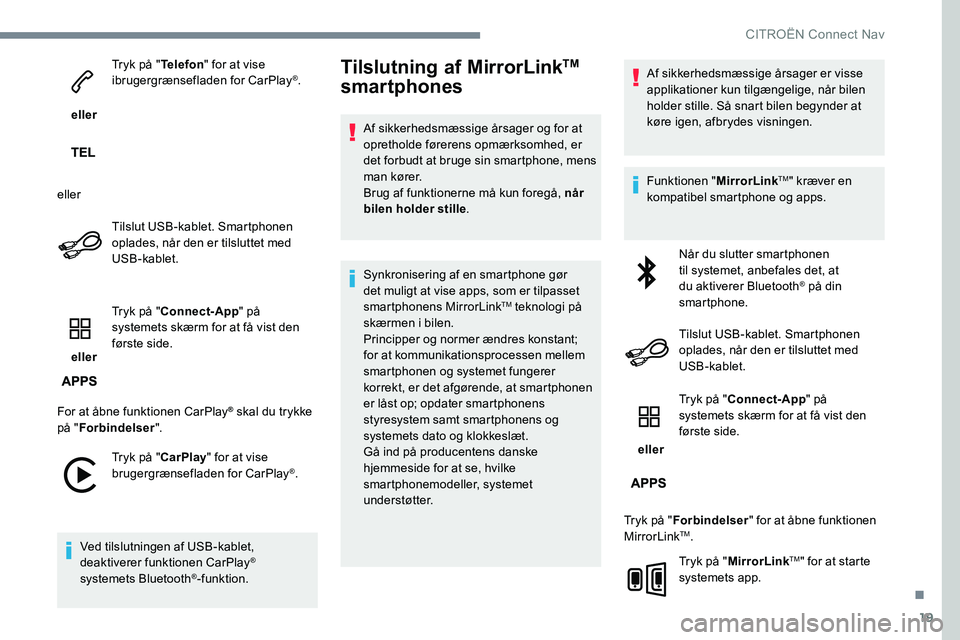
19
eller Tryk på "
Telefon" for at vise
ibrugergrænsefladen for CarPlay
®.
eller Tilslut USB-kablet. Smartphonen
oplades, når den er tilsluttet med
USB-kablet.
eller Tryk på "
Connect-App " på
systemets skærm for at få vist den
første side.
For at åbne funktionen CarPlay
® skal du trykke
på " Forbindelser ".
Tryk på " CarPlay" for at vise
brugergrænsefladen for CarPlay
®.
Ved tilslutningen af USB-kablet,
deaktiverer funktionen CarPlay
®
systemets Bluetooth®-funktion.
Tilslutning af MirrorLinkTM
smartphones
Af sikkerhedsmæssige årsager og for at
opretholde førerens opmærksomhed, er
det forbudt at bruge sin smartphone, mens
man kører.
Brug af funktionerne må kun foregå, når
bilen holder stille .
Synkronisering af en smartphone gør
det muligt at vise apps, som er tilpasset
smartphonens MirrorLink
TM teknologi på
skærmen i bilen.
Principper og normer ændres konstant;
for at kommunikationsprocessen mellem
smartphonen og systemet fungerer
korrekt, er det afgørende, at smartphonen
er låst op; opdater smartphonens
styresystem samt smartphonens og
systemets dato og klokkeslæt.
Gå ind på producentens danske
hjemmeside for at se, hvilke
smartphonemodeller, systemet
understøtter. Af sikkerhedsmæssige årsager er visse
applikationer kun tilgængelige, når bilen
holder stille. Så snart bilen begynder at
køre igen, afbrydes visningen.
Funktionen "
MirrorLink
TM" kræver en
kompatibel smartphone og apps.
Når du slutter smartphonen
til systemet, anbefales det, at
du aktiverer Bluetooth
® på din
smartphone.
Tilslut USB-kablet. Smartphonen
oplades, når den er tilsluttet med
USB-kablet.
eller Tryk på "
Connect-App " på
systemets skærm for at få vist den
første side.
Tryk på " Forbindelser " for at åbne funktionen
MirrorLink
TM.
Tryk på " MirrorLink
TM" for at starte
systemets app.
.
CITRO
Page 252 of 306
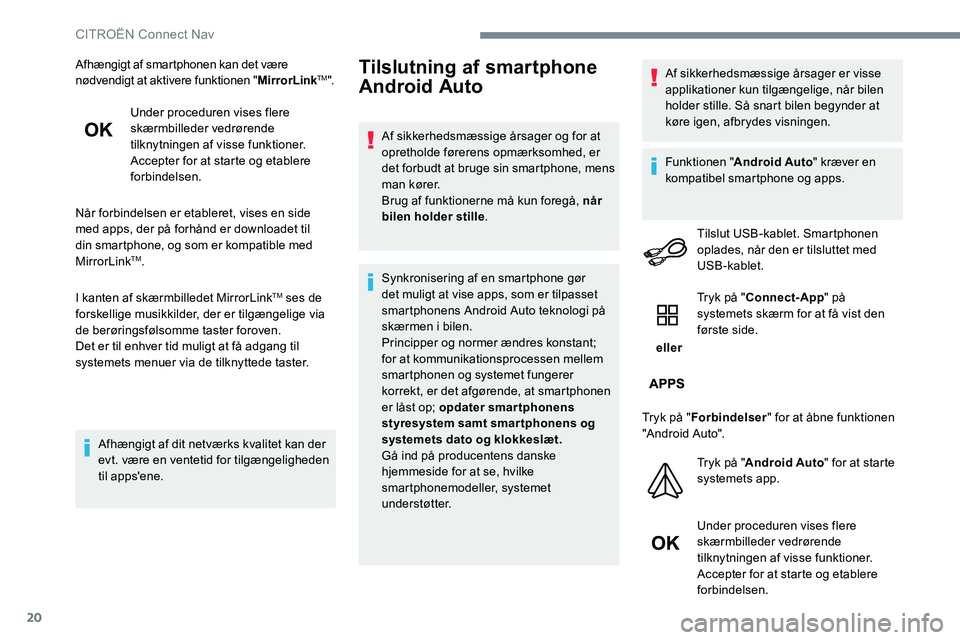
20
Afhængigt af smartphonen kan det være
nødvendigt at aktivere funktionen "MirrorLinkTM".
Under proceduren vises flere
skærmbilleder vedrørende
tilknytningen af visse funktioner.
Accepter for at starte og etablere
forbindelsen.
Når forbindelsen er etableret, vises en side
med apps, der på forhånd er downloadet til
din smartphone, og som er kompatible med
MirrorLink
TM.
I kanten af skærmbilledet MirrorLink
TM ses de
forskellige musikkilder, der er tilgængelige via
de berøringsfølsomme taster foroven.
Det er til enhver tid muligt at få adgang til
systemets menuer via de tilknyttede taster.
Afhængigt af dit netværks kvalitet kan der
evt. være en ventetid for tilgængeligheden
til apps'ene.
Tilslutning af smartphone
Android Auto
Af sikkerhedsmæssige årsager og for at
opretholde førerens opmærksomhed, er
det forbudt at bruge sin smartphone, mens
man kører.
Brug af funktionerne må kun foregå, når
bilen holder stille .
Synkronisering af en smartphone gør
det muligt at vise apps, som er tilpasset
smartphonens Android Auto teknologi på
skærmen i bilen.
Principper og normer ændres konstant;
for at kommunikationsprocessen mellem
smartphonen og systemet fungerer
korrekt, er det afgørende, at smartphonen
er låst op; opdater smartphonens
styresystem samt smar tphonens og
systemets dato og klokkeslæt.
Gå ind på producentens danske
hjemmeside for at se, hvilke
smartphonemodeller, systemet
understøtter. Af sikkerhedsmæssige årsager er visse
applikationer kun tilgængelige, når bilen
holder stille. Så snart bilen begynder at
køre igen, afbrydes visningen.
Funktionen "
Android Auto " kræver en
kompatibel smartphone og apps.
Tilslut USB-kablet. Smartphonen
oplades, når den er tilsluttet med
USB-kablet.
eller Tryk på "
Connect-App " på
systemets skærm for at få vist den
første side.
Tryk på " Forbindelser " for at åbne funktionen
"Android Auto".
Tryk på "Android Auto " for at starte
systemets app.
Under proceduren vises flere
skærmbilleder vedrørende
tilknytningen af visse funktioner.
Accepter for at starte og etablere
forbindelsen.
CITROËN Connect Nav
Page 253 of 306
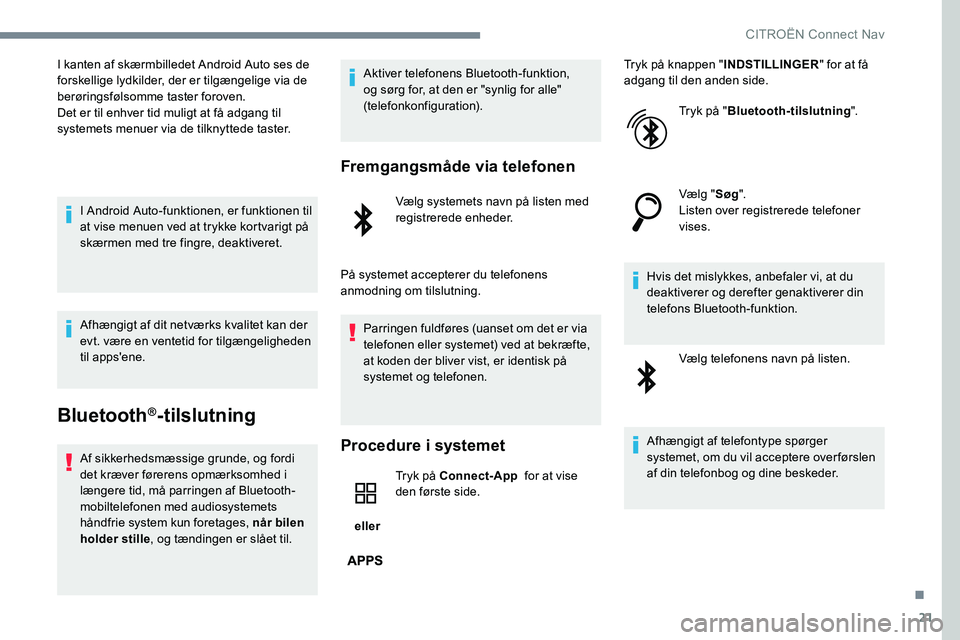
21
I kanten af skærmbilledet Android Auto ses de
forskellige lydkilder, der er tilgængelige via de
berøringsfølsomme taster foroven.
Det er til enhver tid muligt at få adgang til
systemets menuer via de tilknyttede taster.I Android Auto-funktionen, er funktionen til
at vise menuen ved at trykke kortvarigt på
skærmen med tre fingre, deaktiveret.
Afhængigt af dit netværks kvalitet kan der
evt. være en ventetid for tilgængeligheden
til apps'ene.
Bluetooth®-tilslutning
Af sikkerhedsmæssige grunde, og fordi
det kræver førerens opmærksomhed i
længere tid, må parringen af Bluetooth-
mobiltelefonen med audiosystemets
håndfrie system kun foretages, når bilen
holder stille , og tændingen er slået til. Aktiver telefonens Bluetooth-funktion,
og sørg for, at den er "synlig for alle"
(telefonkonfiguration).
Fremgangsmåde via telefonen
Vælg systemets navn på listen med
registrerede enheder.
På systemet accepterer du telefonens
anmodning om tilslutning. Parringen fuldføres (uanset om det er via
telefonen eller systemet) ved at bekræfte,
at koden der bliver vist, er identisk på
systemet og telefonen.
Procedure i systemet
eller Tryk på Connect-App for at vise
den første side. Tryk på knappen "
INDSTILLINGER" for at få
adgang til den anden side.
Tryk på "Bluetooth-tilslutning ".
Vælg " Søg".
Listen over registrerede telefoner
vises.
Hvis det mislykkes, anbefaler vi, at du
deaktiverer og derefter genaktiverer din
telefons Bluetooth-funktion. Vælg telefonens navn på listen.
Afhængigt af telefontype spørger
systemet, om du vil acceptere over førslen
af din telefonbog og dine beskeder.
.
CITROËN Connect Nav
Page 254 of 306
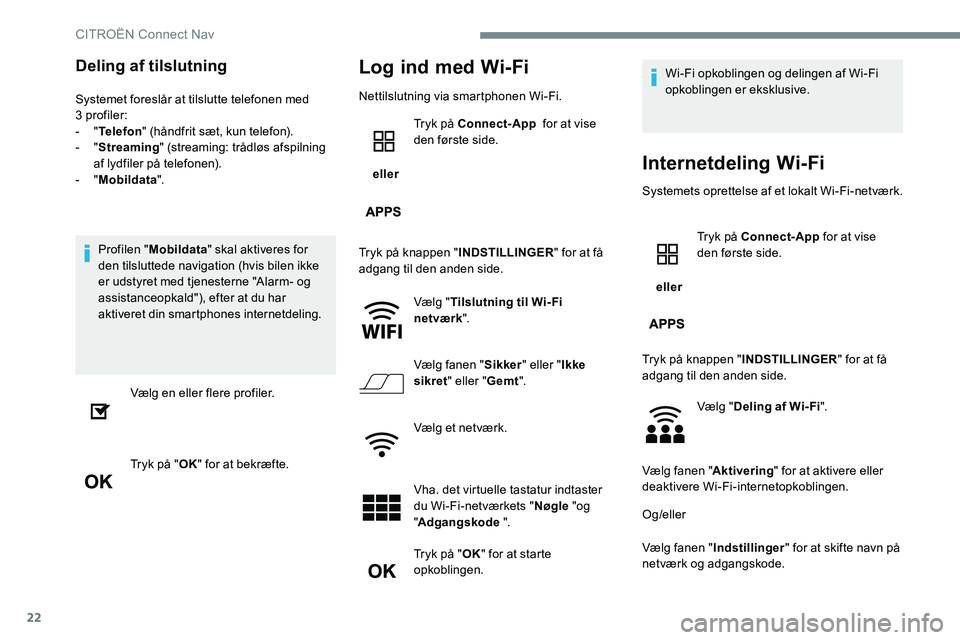
22
Deling af tilslutning
Systemet foreslår at tilslutte telefonen med
3 profiler:
- "Telefon " (håndfrit sæt, kun telefon).
-
"Streaming " (streaming: trådløs afspilning
af lydfiler på telefonen).
-
"Mobildata ".
Profilen " Mobildata " skal aktiveres for
den tilsluttede navigation (hvis bilen ikke
er udstyret med tjenesterne "Alarm- og
assistanceopkald"), efter at du har
aktiveret din smartphones internetdeling.
Vælg en eller flere profiler.
Tryk på " OK" for at bekræfte.
Log ind med Wi-Fi
Nettilslutning via smartphonen Wi-Fi.
eller Tryk på Connect-App for at vise
den første side.
Tryk på knappen " INDSTILLINGER" for at få
adgang til den anden side.
Vælg "Tilslutning til Wi-Fi
netværk ".
Vælg fanen " Sikker" eller " Ikke
sikret " eller " Gemt".
Vælg et netværk.
Vha. det virtuelle tastatur indtaster
du Wi-Fi-netværkets " Nøgle "og
" Adgangskode ".
Tryk på " OK" for at starte
opkoblingen. Wi-Fi opkoblingen og delingen af Wi-Fi
opkoblingen er eksklusive.
Internetdeling Wi-Fi
Systemets oprettelse af et lokalt Wi-Fi-netværk.
eller Tryk på Connect-App
for at vise
den første side.
Tryk på knappen " INDSTILLINGER" for at få
adgang til den anden side.
Vælg "Deling af Wi- Fi ".
Vælg fanen " Aktivering" for at aktivere eller
deaktivere Wi-Fi-internetopkoblingen.
Og/eller
Vælg fanen " Indstillinger " for at skifte navn på
netværk og adgangskode.
CITRO
Page 255 of 306
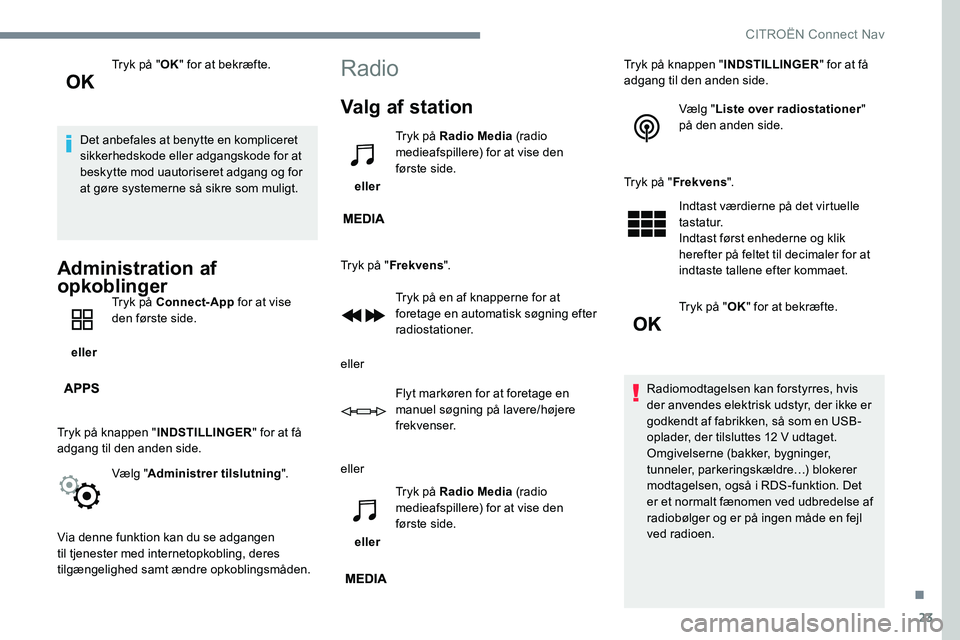
23
Tryk på "OK" for at bekræfte.
Det anbefales at benytte en kompliceret
sikkerhedskode eller adgangskode for at
beskytte mod uautoriseret adgang og for
at gøre systemerne så sikre som muligt.
Administration af
opkoblinger
eller Tryk på Connect-App
for at vise
den første side.
Tryk på knappen " INDSTILLINGER" for at få
adgang til den anden side.
Vælg "Administrer tilslutning ".
Via denne funktion kan du se adgangen
til tjenester med internetopkobling, deres
tilgængelighed samt ændre opkoblingsmåden.
Radio
Valg af station
eller Tryk på Radio Media
(radio
medieafspillere) for at vise den
første side.
Tryk på " Frekvens ".
Tryk på en af knapperne for at
foretage en automatisk søgning efter
radiostationer.
eller Flyt markøren for at foretage en
manuel søgning på lavere/højere
frekvenser.
eller
eller Tryk på Radio Media
(radio
medieafspillere) for at vise den
første side. Tryk på knappen "
INDSTILLINGER" for at få
adgang til den anden side.
Vælg "Liste over radiostationer "
på den anden side.
Tryk på " Frekvens ".
Indtast værdierne på det virtuelle
tastatur.
Indtast først enhederne og klik
herefter på feltet til decimaler for at
indtaste tallene efter kommaet.
Tryk på " OK" for at bekræfte.
Radiomodtagelsen kan forstyrres, hvis
der anvendes elektrisk udstyr, der ikke er
godkendt af fabrikken, så som en USB-
oplader, der tilsluttes 12 V udtaget.
Omgivelserne (bakker, bygninger,
tunneler, parkeringskældre…) blokerer
modtagelsen, også i RDS-funktion. Det
er et normalt fænomen ved udbredelse af
radiobølger og er på ingen måde en fejl
ved radioen.
.
CITROËN Connect Nav
Page 256 of 306
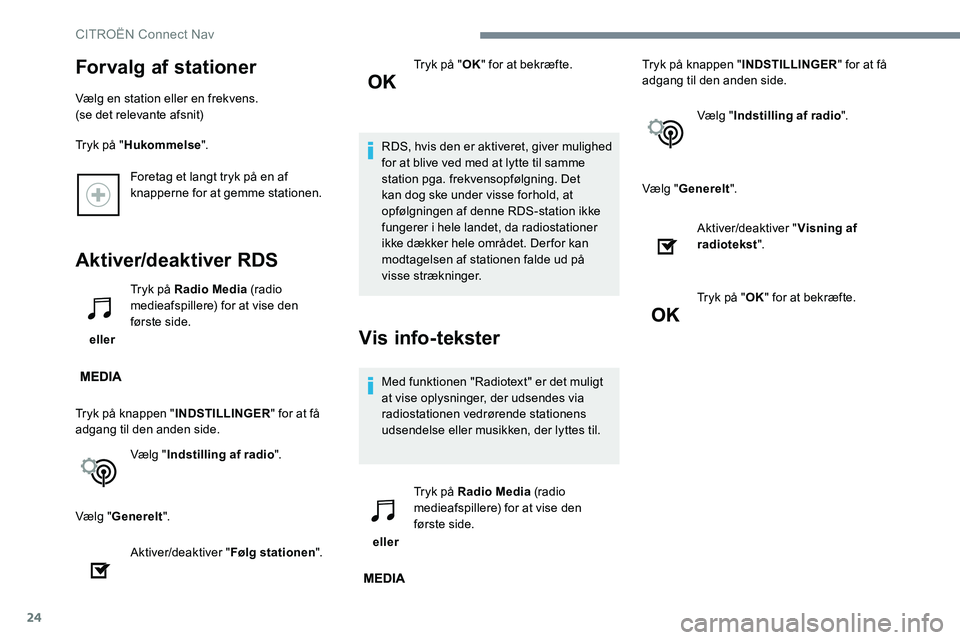
24
Foretag et langt tryk på en af
knapperne for at gemme stationen.
Aktiver/deaktiver RDS
eller Tryk på Radio Media
(radio
medieafspillere) for at vise den
første side.
Tryk på knappen " INDSTILLINGER" for at få
adgang til den anden side.
Vælg "Indstilling af radio ".
Vælg " Generelt ".
Aktiver/deaktiver " Følg stationen". Tryk på "
OK" for at bekræfte.
RDS, hvis den er aktiveret, giver mulighed
for at blive ved med at lytte til samme
station pga. frekvensopfølgning. Det
kan dog ske under visse forhold, at
opfølgningen af denne RDS-station ikke
fungerer i hele landet, da radiostationer
ikke dækker hele området. Der for kan
modtagelsen af stationen falde ud på
visse strækninger.Vis info-tekster
Med funktionen "Radiotext" er det muligt
at vise oplysninger, der udsendes via
radiostationen vedrørende stationens
udsendelse eller musikken, der lyttes til.
eller Tryk på Radio Media
(radio
medieafspillere) for at vise den
første side. Tryk på knappen "
INDSTILLINGER" for at få
adgang til den anden side.
Vælg "Indstilling af radio ".
Vælg " Generelt ".
Forvalg af stationer
Vælg en station eller en frekvens.
(se det relevante afsnit)
Tryk på "Hukommelse ".
Aktiver/deaktiver "Visning af
radiotekst ".
Tryk på " OK" for at bekræfte.
CITROËN Connect Nav
Page 257 of 306
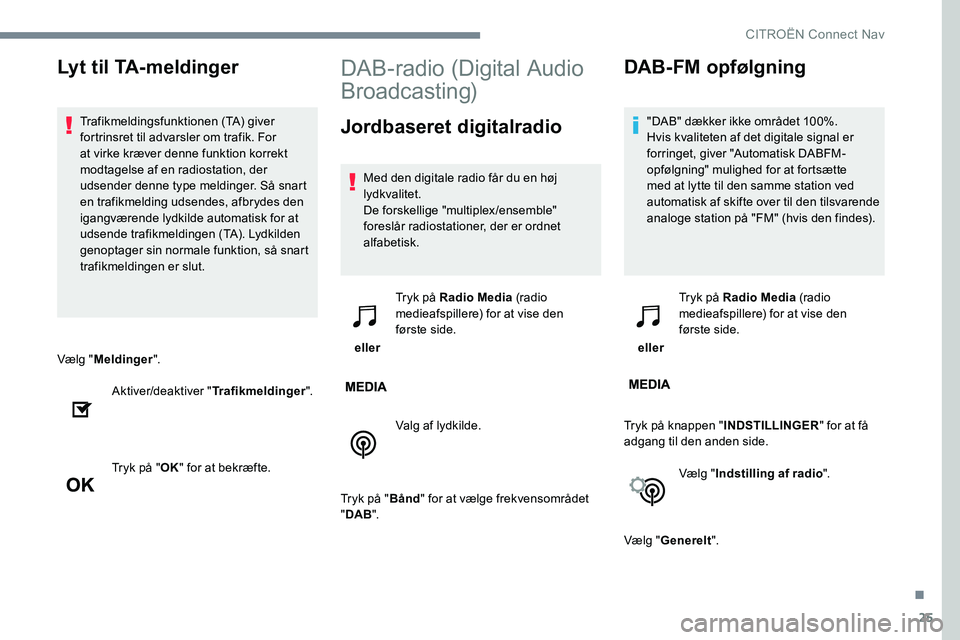
25
Vælg "Meldinger ".
Aktiver/deaktiver " Trafikmeldinger".
Tryk på " OK" for at bekræfte.
DAB-radio (Digital Audio
Broadcasting)
Jordbaseret digitalradio
Med den digitale radio får du en høj
lydkvalitet.
De forskellige "multiplex/ensemble"
foreslår radiostationer, der er ordnet
alfabetisk.
eller Tryk på Radio Media
(radio
medieafspillere) for at vise den
første side.
Valg af lydkilde.
Tryk på " Bånd" for at vælge frekvensområdet
" DAB ".
DAB-FM opfølgning
"DAB" dækker ikke området 100%.
Hvis kvaliteten af det digitale signal er
forringet, giver "Automatisk DABFM-
opfølgning" mulighed for at fortsætte
med at lytte til den samme station ved
automatisk af skifte over til den tilsvarende
analoge station på "FM" (hvis den findes).
eller Tryk på Radio Media
(radio
medieafspillere) for at vise den
første side.
Tryk på knappen " INDSTILLINGER" for at få
adgang til den anden side.
Vælg "Indstilling af radio ".
Vælg " Generelt ".
Lyt til TA-meldinger
Trafikmeldingsfunktionen (TA) giver
fortrinsret til advarsler om trafik. For
at virke kræver denne funktion korrekt
modtagelse af en radiostation, der
udsender denne type meldinger. Så snart
en trafikmelding udsendes, afbrydes den
igangværende lydkilde automatisk for at
udsende trafikmeldingen (TA). Lydkilden
genoptager sin normale funktion, så snart
trafikmeldingen er slut.
.
CITROËN Connect Nav
Page 258 of 306
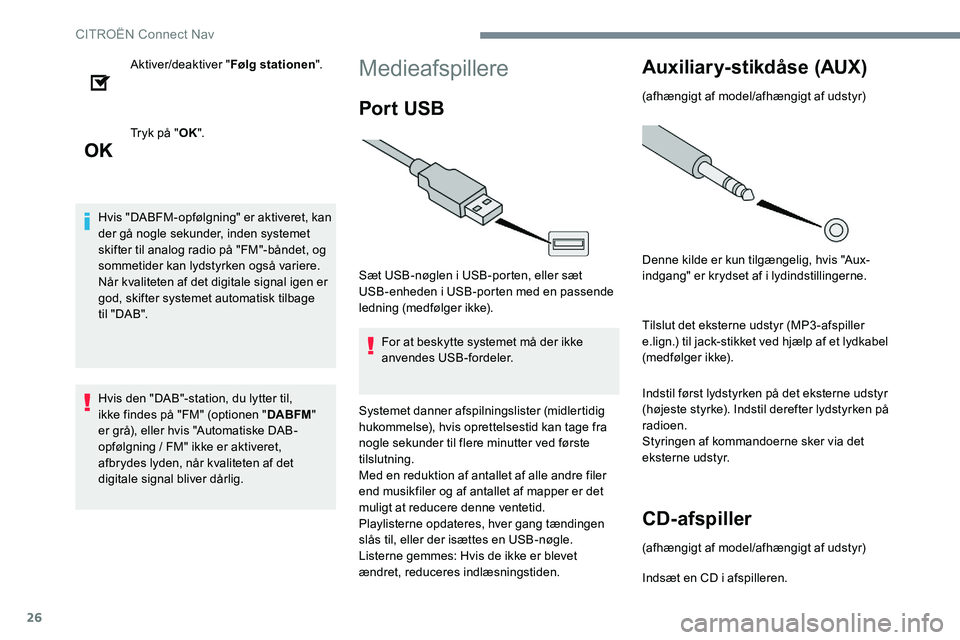
26
Aktiver/deaktiver "Følg stationen".
Tryk på " OK".
Hvis "DABFM-opfølgning" er aktiveret, kan
der gå nogle sekunder, inden systemet
skifter til analog radio på "FM"-båndet, og
sommetider kan lydstyrken også variere.
Når kvaliteten af det digitale signal igen er
god, skifter systemet automatisk tilbage
t il " DA B ".
Hvis den "DAB"-station, du lytter til,
ikke findes på "FM" (optionen " DABFM"
er grå), eller hvis "Automatiske DAB-
opfølgning / FM" ikke er aktiveret,
afbrydes lyden, når kvaliteten af det
digitale signal bliver dårlig.Medieafspillere
Por t USB
Sæt USB-nøglen i USB-porten, eller sæt
USB-enheden i USB-porten med en passende
ledning (medfølger ikke).
For at beskytte systemet må der ikke
anvendes USB-fordeler.
Systemet danner afspilningslister (midlertidig
hukommelse), hvis oprettelsestid kan tage fra
nogle sekunder til flere minutter ved første
tilslutning.
Med en reduktion af antallet af alle andre filer
end musikfiler og af antallet af mapper er det
muligt at reducere denne ventetid.
Playlisterne opdateres, hver gang tændingen
slås til, eller der isættes en USB-nøgle.
Listerne gemmes: Hvis de ikke er blevet
ændret, reduceres indlæsningstiden.
Auxiliar y-stikdåse (AUX)
(afhængigt af model/afhængigt af udstyr)
Denne kilde er kun tilgængelig, hvis "Aux-
indgang" er krydset af i lydindstillingerne.
Tilslut det eksterne udstyr (MP3-afspiller
e.lign.) til jack-stikket ved hjælp af et lydkabel
(medfølger ikke).
Indstil først lydstyrken på det eksterne udstyr
(højeste styrke). Indstil derefter lydstyrken på
radioen.
Styringen af kommandoerne sker via det
eksterne udstyr.
CD-afspiller
(afhængigt af model/afhængigt af udstyr)
Indsæt en CD i afspilleren.
CITROËN Connect Nav
Page 259 of 306
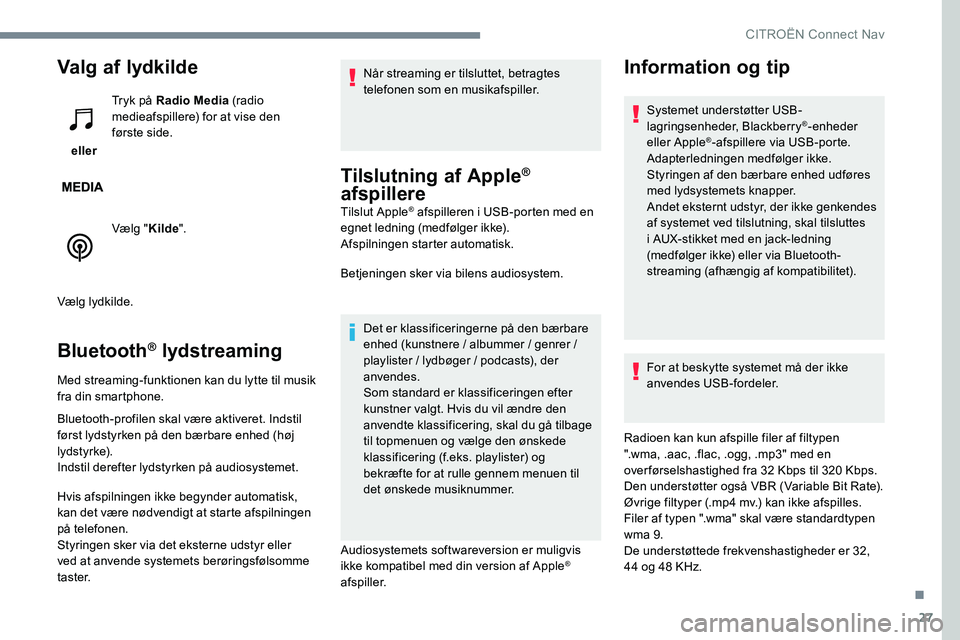
27
Valg af lydkilde
eller Tryk på Radio Media
(radio
medieafspillere) for at vise den
første side.
Vælg " Kilde".
Vælg lydkilde.
Bluetooth® lydstreaming
Med streaming-funktionen kan du lytte til musik
fra din smartphone.
Bluetooth-profilen skal være aktiveret. Indstil
først lydstyrken på den bærbare enhed (høj
lydstyrke).
Indstil derefter lydstyrken på audiosystemet.
Hvis afspilningen ikke begynder automatisk,
kan det være nødvendigt at starte afspilningen
på telefonen.
Styringen sker via det eksterne udstyr eller
ved at anvende systemets berøringsfølsomme
t a s t e r. Når streaming er tilsluttet, betragtes
telefonen som en musikafspiller.
Tilslutning af Apple®
afspillereTilslut Apple® afspilleren i USB-porten med en
egnet ledning (medfølger ikke).
Afspilningen starter automatisk.
Betjeningen sker via bilens audiosystem.
Det er klassificeringerne på den bærbare
enhed (kunstnere / albummer / genrer /
playlister / lydbøger / podcasts), der
anvendes.
Som standard er klassificeringen efter
kunstner valgt. Hvis du vil ændre den
anvendte klassificering, skal du gå tilbage
til topmenuen og vælge den ønskede
klassificering (f.eks. playlister) og
bekræfte for at rulle gennem menuen til
det ønskede musiknummer.
Audiosystemets softwareversion er muligvis
ikke kompatibel med din version af Apple
®
afspiller.
Information og tip
Systemet understøtter USB-
lagringsenheder, Blackberry®-enheder
eller Apple®-afspillere via USB-porte.
Adapterledningen medfølger ikke.
Styringen af den bærbare enhed udføres
med lydsystemets knapper.
Andet eksternt udstyr, der ikke genkendes
af systemet ved tilslutning, skal tilsluttes
i AUX-stikket med en jack-ledning
(medfølger ikke) eller via Bluetooth-
streaming (afhængig af kompatibilitet).
For at beskytte systemet må der ikke
anvendes USB-fordeler.
Radioen kan kun afspille filer af filtypen
".wma, .aac, .flac, .ogg, .mp3" med en
over førselshastighed fra 32 Kbps til 320 Kbps.
Den understøtter også VBR (Variable Bit Rate).
Øvrige filtyper (.mp4 mv.) kan ikke afspilles.
Filer af typen ".wma" skal være standardtypen
wma 9.
De understøttede frekvenshastigheder er 32,
44 og 48 KHz.
.
CITRO
Page 260 of 306
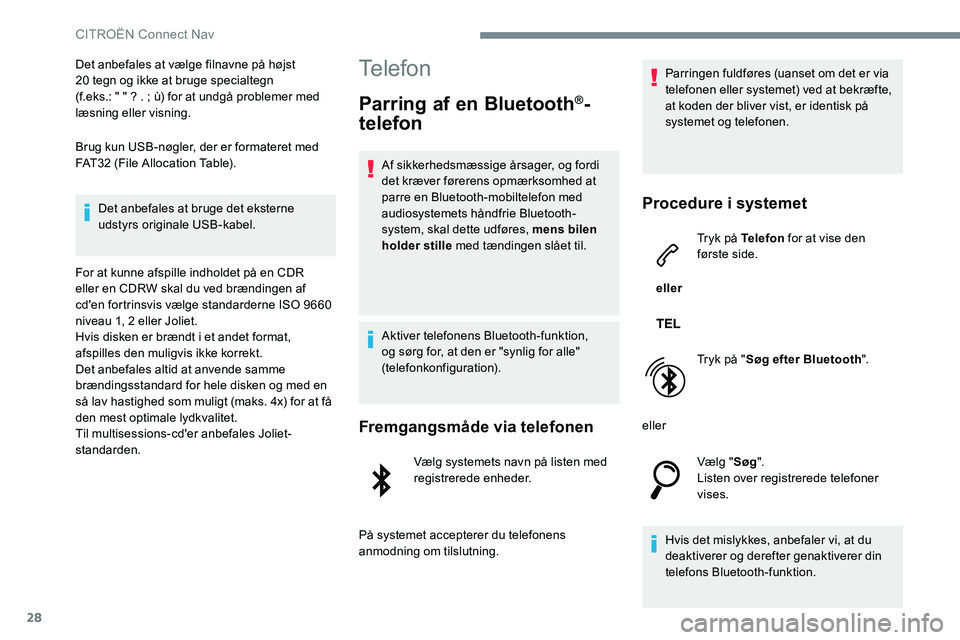
28
Det anbefales at vælge filnavne på højst
20 tegn og ikke at bruge specialtegn
(f.eks.: " " ? . ; ù) for at undgå problemer med
læsning eller visning.
Brug kun USB-nøgler, der er formateret med
FAT32 (File Allocation Table).Det anbefales at bruge det eksterne
udstyrs originale USB-kabel.
For at kunne afspille indholdet på en CDR
eller en CDRW skal du ved brændingen af
cd'en fortrinsvis vælge standarderne ISO 9660
niveau 1, 2 eller Joliet.
Hvis disken er brændt i et andet format,
afspilles den muligvis ikke korrekt.
Det anbefales altid at anvende samme
brændingsstandard for hele disken og med en
så lav hastighed som muligt (maks. 4x) for at få
den mest optimale lydkvalitet.
Til multisessions-cd'er anbefales Joliet-
standarden.Telefon
Parring af en Bluetooth®-
telefon
Af sikkerhedsmæssige årsager, og fordi
det kræver førerens opmærksomhed at
parre en Bluetooth-mobiltelefon med
audiosystemets håndfrie Bluetooth-
system, skal dette udføres, mens bilen
holder stille med tændingen slået til.
Aktiver telefonens Bluetooth-funktion,
og sørg for, at den er "synlig for alle"
(telefonkonfiguration).
Fremgangsmåde via telefonen
Vælg systemets navn på listen med
registrerede enheder.
På systemet accepterer du telefonens
anmodning om tilslutning. Parringen fuldføres (uanset om det er via
telefonen eller systemet) ved at bekræfte,
at koden der bliver vist, er identisk på
systemet og telefonen.
Procedure i systemet
eller
Tryk på Telefon
for at vise den
første side.
Tryk på " Søg efter Bluetooth ".
eller Vælg "Søg".
Listen over registrerede telefoner
vises.
Hvis det mislykkes, anbefaler vi, at du
deaktiverer og derefter genaktiverer din
telefons Bluetooth-funktion.
CITROËN Connect Nav